Es existieren zahlreiche Virtualisierungswerkzeuge für die Linux-Plattform, doch eines der meistgenutzten, vor allem im Unternehmensbereich, ist VMware. Die Entscheidung für VMware liegt nahe, denn es handelt sich um eine bewährte Software-Suite, die von einem großen Konzern unterstützt wird und einen 24/7-Support bietet. Sollten Sie neu in der Welt von VMware sein, besonders unter Linux, sind Sie hier genau richtig. In diesem Artikel führen wir Sie durch alle notwendigen Schritte, um VMware Workstation Pro 14 auf einem Linux-System zu installieren. Wir betrachten dabei sowohl die Installation auf einem Linux-Server als auch auf einer Workstation.
Bitte beachten Sie, dass VMware Workstation Pro 14 keine kostenlose oder Open-Source-Software ist. Sie benötigen eine Lizenz, um die Software uneingeschränkt nutzen zu können. Es gibt jedoch eine kostenfreie Testversion. Sie können die neueste Version für Linux hier herunterladen.
Die kostenlose Testversion von VMware ist auf 30 Tage beschränkt und bietet Anwendern die vollständige VMware Workstation-Erfahrung ohne Einschränkungen.
Installation von VMware Workstation Pro 14
VMware Workstation Pro 14 für Linux wird in Form einer „Bundle“-Datei bereitgestellt. Diese Datei ist eine Binärdatei, die auf jeder Linux-Distribution funktioniert. Da VMware keine distributionsspezifischen Pakete anbietet, ist dies die einzige Methode, um die Software zu installieren. Führen Sie zur Installation folgende Befehle im Terminal aus:
cd ~/Downloads
sudo -s
./VMware-*
Durch Ausführen dieser drei Befehle wird ein grafisches Installationsprogramm gestartet. Der erste Schritt im Installationsprozess ist die Akzeptanz der Endbenutzer-Lizenzvereinbarung. Aktivieren Sie die Option „Ich akzeptiere die Bedingungen der Lizenzvereinbarung“, um mit der Installation fortzufahren (dies kann gegebenenfalls mehrmals erforderlich sein).
Nachdem Sie die rechtlichen Details durchgegangen sind, wird das VMware-Installationsprogramm Sie fragen, ob Sie über neue Produkt-Updates informiert werden möchten. Belassen Sie die Einstellung bei „Ja“ und klicken Sie auf „Weiter“.
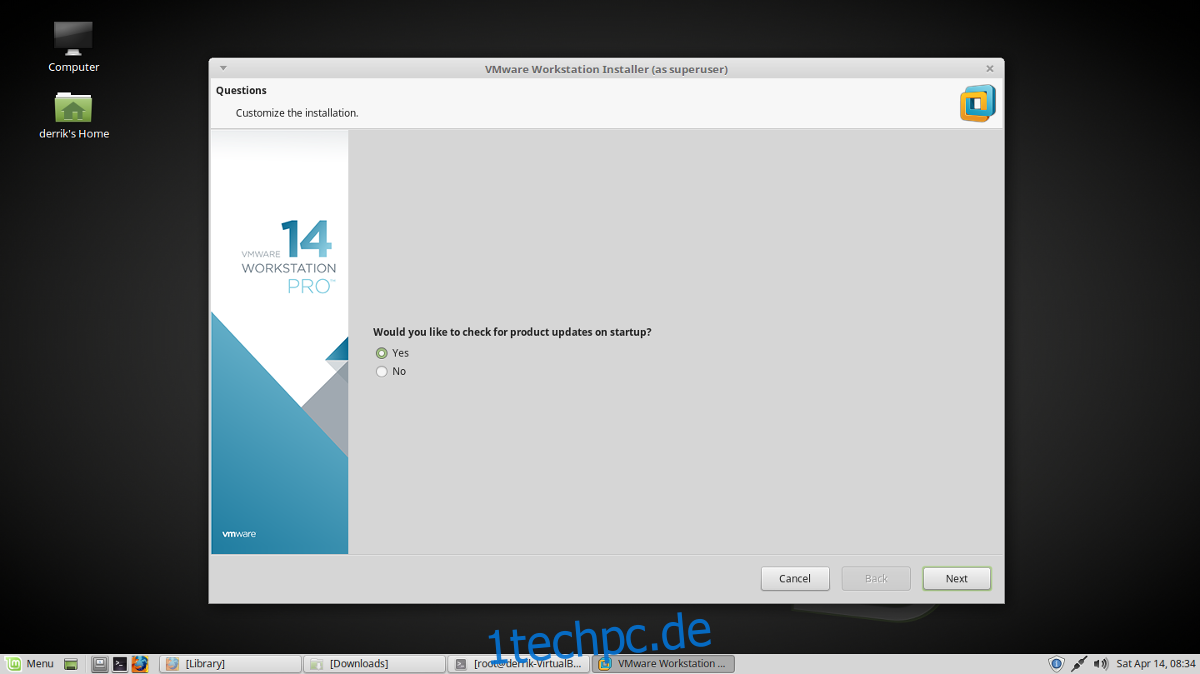
Im nächsten Schritt fragt das VMware-Installationsprogramm nach dem Benutzernamen, der die Software verwenden soll. Geben Sie Ihren Benutzernamen ein und klicken Sie auf „Weiter“.
Als nächstes muss VMware wissen, wo virtuelle Maschinen gespeichert werden sollen. Der Standardpfad von VMware Workstation Pro 14 für VMs ist /var/lib/vmware/Shared VMs, den Sie nicht unbedingt ändern müssen. Klicken Sie auf „Weiter“, um fortzufahren.
Im Laufe der Installation werden Sie nach den zu verwendenden Ports gefragt. Hier können Sie die Standardeinstellungen beibehalten und auf „Weiter“ klicken, um mit dem nächsten Schritt fortzufahren.

VMware verfügt nun über alle notwendigen Informationen für die Installation – fast. Der nächste Schritt ist die Eingabe eines Produktschlüssels. Wenn Sie einen besitzen, geben Sie ihn jetzt ein. Wenn Sie die Software nur testen möchten, klicken Sie auf „Weiter“. Sie werden später aufgefordert, einen Schlüssel anzugeben, wenn die Testphase abläuft.
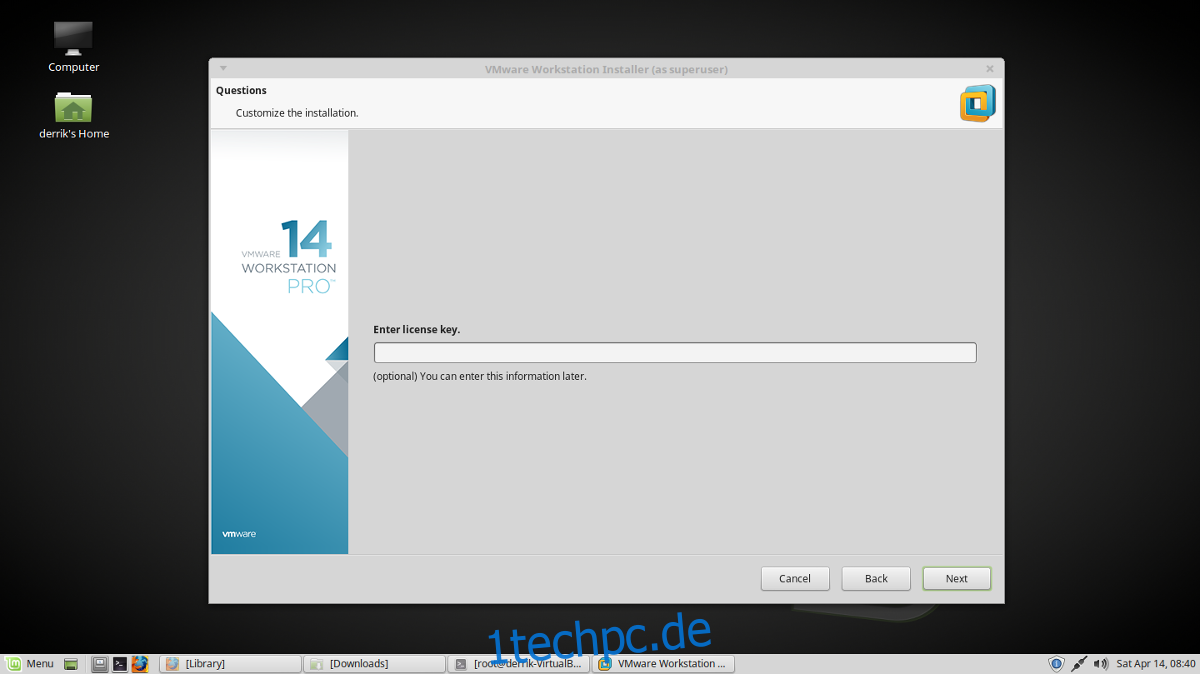
Nachdem Sie sich um den VMware-Produktschlüssel gekümmert haben, klicken Sie auf „Installieren“, um die Installation zu starten. Nach Abschluss der Installation wird die Meldung „Installation war erfolgreich“ angezeigt.
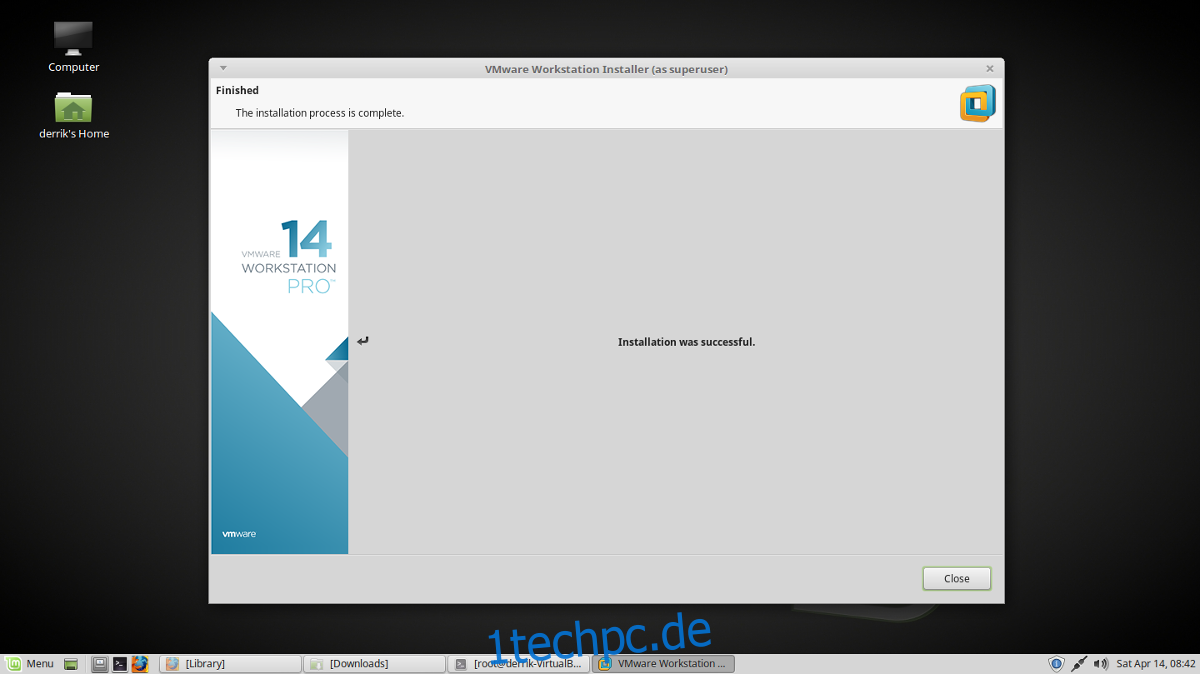
Verwendung von VMware Workstation Pro 14
Das Softwarepaket VMware Workstation Pro 14 umfasst drei separate Softwarekomponenten: „VMware Workstation“, „VMware Player“ und „Virtual Network Editor“. Um eines dieser Programme zu nutzen, öffnen Sie Ihr Anwendungsmenü und suchen Sie nach „VMware“. Klicken Sie auf eines der drei installierten Programme.
Wenn Sie eine VMware-Anwendung auf dem Linux-Desktop starten, erscheint ein Pop-up-Fenster, in dem Sie nach einem Produktschlüssel gefragt werden. Wählen Sie die Option, die Software 30 Tage lang zu testen, und das Pop-up verschwindet.
Erstellen einer VM
Das Erstellen virtueller Maschinen mit VMware ist relativ einfach. Beginnen Sie, indem Sie im Hauptfenster von VMware Workstation die Option „Neue virtuelle Maschine erstellen“ auswählen.
Achten Sie darauf, dass im Einrichtungsassistenten „Typisch“ ausgewählt ist. Diese Einstellung vereinfacht die Konfiguration einer neuen Maschine im Vergleich zum erweiterten Modus.
Auf der nächsten Seite wählen Sie „ISO-Image verwenden“ und klicken auf die Schaltfläche „Durchsuchen“. Navigieren Sie im Dateibrowser zu der ISO-Datei des Betriebssystems, das Sie virtualisieren möchten, und wählen Sie „Öffnen“.
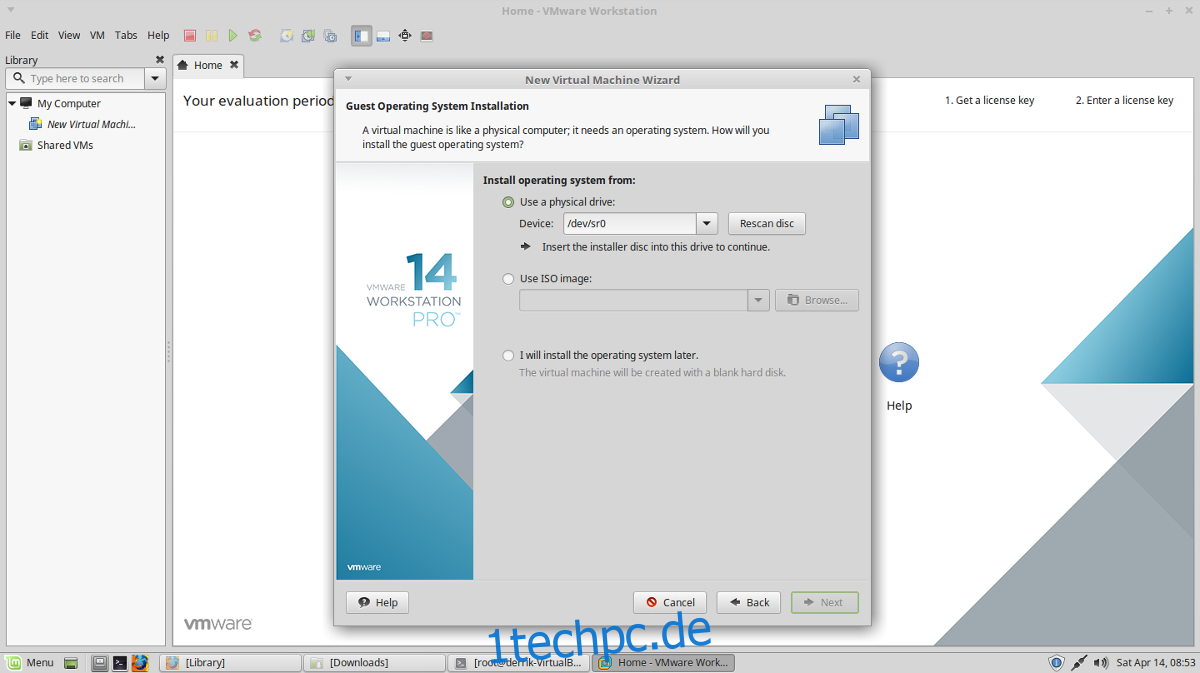
Wählen Sie den Typ des „Gast“-Betriebssystems der VM. Folgende Optionen stehen zur Auswahl: „Microsoft Windows“, „Linux“, „Novell NetWare“, „Solaris“, „VMware ESX“ und „Andere“.
Die Auswahl des „Gast“-Typs erfordert auch die Auswahl einer „Version“. Wenn Sie beispielsweise „Linux“ als Gast auswählen, wählen Sie im Dropdown-Menü „Version“ die entsprechende Distribution aus (z.B. Ubuntu, Fedora usw.).
Klicken Sie nach der Auswahl des „Gast“-Systems auf „Weiter“, geben Sie den Namen Ihrer VM unter „Name“ ein und klicken Sie auf „Weiter“, um fortzufahren.
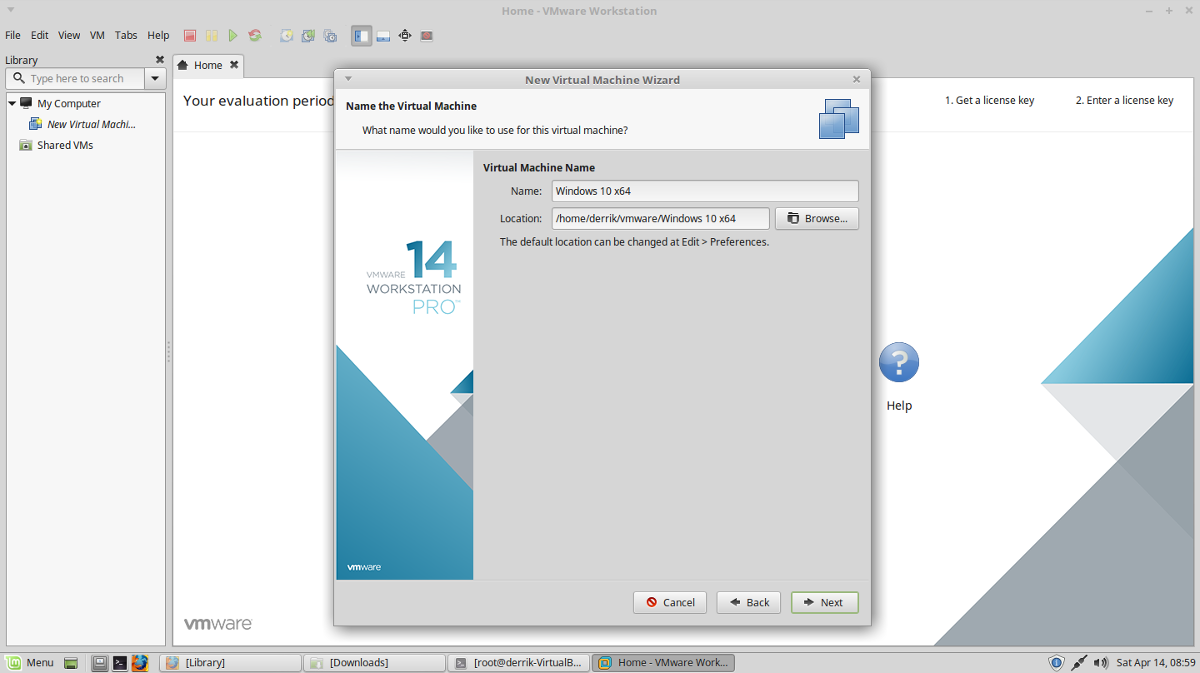
Nach der Namensgebung folgt die Festlegung der Festplattengröße im VM-Erstellungstool. VMware sollte die Größe automatisch vorschlagen, klicken Sie einfach auf „Weiter“, um fortzufahren.
Hinweis: Benötigen Sie mehr Speicherplatz für die VM? Im Assistenten können Sie unter „Maximale Festplattengröße (in GB)“ den Standardwert ändern.
Nachdem die virtuelle Festplatte eingerichtet ist, ist die VM einsatzbereit. Schließen Sie den Erstellungsprozess ab, indem Sie auf „Fertig stellen“ klicken.
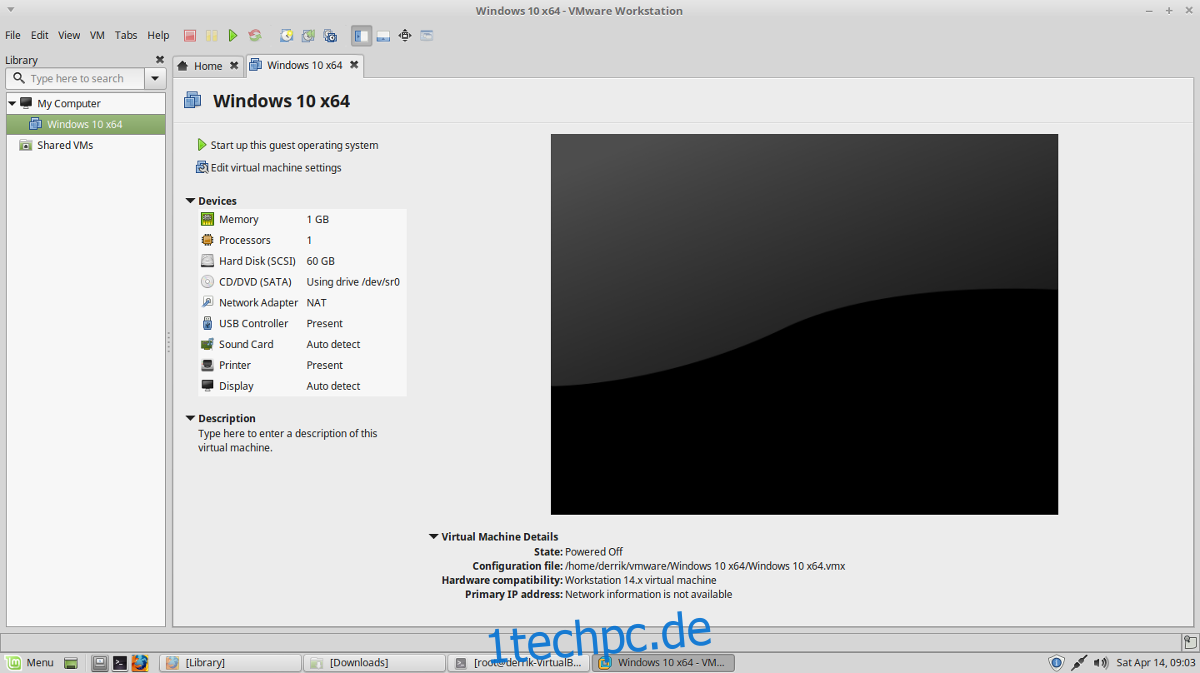
Um Ihre virtuelle VMware-Maschine zu starten, gehen Sie zurück zum Hauptfenster, wählen Sie die VM aus und klicken Sie auf „Dieses Gastbetriebssystem starten“.